我們在使用電腦的時候,有的時候打開任務管理器會發現任務管理器顯示不全。菜單欄上的東西全部不見了, 那麼出現這種情況該如何解決呢?下面小編為大家介紹一下Win7任務器少一半的解決方法。
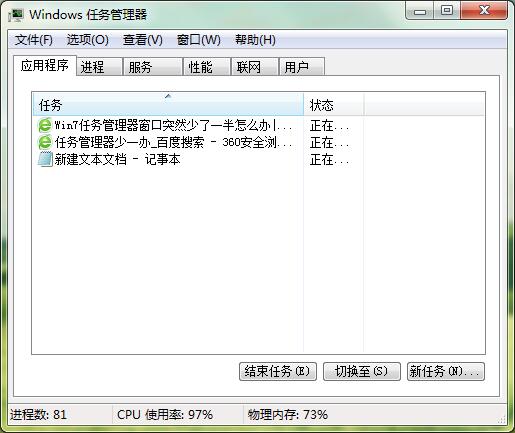
第一步、如果Win7 64位旗艦版的任務管理器出現了上述的狀況之後,先不要進行任何的操作,關閉Win7純淨版之後重新啟動電腦,然後在桌面的任務欄上點擊鼠標右鍵,選擇右鍵菜單裡面的“任務管理器”選項,或者直接在鍵 盤上按下組合鍵Ctrl+Alt+Delete來呼出Win7純淨版的任務管理器。
第二步、在Win7純淨版的任務管理器裡面我們不需要做任何操作,只需要使用鼠標的左鍵雙擊任務管理器的上方,那就是我們消失的菜單欄的位置(或者說是就是映像名稱、用戶名、CPU的上方),然後我們“丟失”的菜單欄就會 重新出現了。
以上就是出現Win7任務器少一半的解決方法,如果你遇到Win7任務管理器少一半的問題,按照以上的步驟進行操作,就可以解決了。